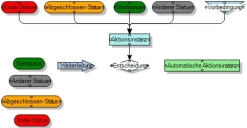Eine manuelle Aktion zu einem Prozess hinzufügen
Die Prozessregeln für manuelle Aktionen sind:
- Eine Aktion kann als Endknoten von mehreren Verbindungen vorliegen. Diese können von Statusangaben oder Vorbedingungen ausgehen.
- Eine Aktion kann nur eine nach vorne weisende Verbindung haben: Entweder zu einer Entscheidung, einer Weiterleitung, einer automatischen Aktion oder einem Status.
Wenn Sie die Eigenschaften einer Aktion im Prozessdiagramm anzeigen möchten, klicken Sie mit der rechten Maustaste darauf und klicken Sie dann auf Aktionseigenschaften.
So fügen Sie eine manuelle Aktion hinzu:
- Ziehen Sie Aktionsinstanz von der Toolbox in den Arbeitsbereich.
Das Dialogfeld „Aktion wählen“ wird angezeigt.
- Wählen Sie die gewünschte Aktion und klicken Sie auf OK.
Sollte keine passende Aktion in der Liste enthalten sein, können Sie eine neue erstellen, indem Sie auf Neu klicken. Weitere Informationen hierzu finden Sie unter Eine neue Aktion erstellen. - Klicken Sie auf
 , um den Bereich Eigenschaften zu erweitern.
, um den Bereich Eigenschaften zu erweitern.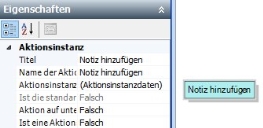
- Geben Sie in der Eigenschaft Text an, der im Baum Aktionen bei der Ausführung des Prozesses erscheinen soll.
- Wenn Sie dem Fenster Standardinformationen hinzufügen wollen, die mit dieser Aktion verbunden sind, klicken Sie neben der Eigenschaft
 Aktionsinstanzdaten auf .
Aktionsinstanzdaten auf .
Das mit der Aktion verbundene Fenster wird angezeigt.
Beachten Sie, dass die obligatorischen Felder im Rahmen des Prozessdesigns bei manuellen Aktionen nicht ausgefüllt werden müssen. Der Benutzer muss eventuell unvollständige Felder zur Laufzeit ausfüllen.
- Machen Sie die nötigen Angaben und klicken Sie dann auf OK.
- Wenn Sie diese Aktion auf allen verknüpften untergeordneten oder übergeordneten Objekten replizieren möchten, wählen Sie True (Wahr) neben der Eigenschaft Aktion auf untergeordnete Elemente übertragen.
Informationen zu den Eigenschaften Ist die standardmäßige Aktionsinstanz und Ist eine Aktionsinstanz vom Typ autoprompt finden Sie unter Standardaktion und automatische Aufforderung angeben.
Informationen zur Eigenschaft In Web Access als Kalender anzeigen? und den zugehörigen Zeitplanverwaltungsfunktionen finden Sie im Ivanti Web Access – Administrator-Handbuch.